نحوه فعال کردن و استفاده از حالت StandBy در iOS 17 در آیفون
iOS 17 بالاخره آمد و مجموعه ای از ویژگی های هیجان انگیز را به همراه دارد. در میان آنها، یکی از مواردی که توجه همه را به خود جلب کرده است، عملکرد استفاده از آیفون به عنوان نمایشگر هوشمند یا میز خواب با قابلیت جدید StandBy است.
در حالی که این ویژگی عالی به نظر می رسد، بسیاری از کاربران تعجب می کنند که این ویژگی در عمل چگونه به نظر می رسد و چگونه می توانند از آن در آیفون خود استفاده کنند. اگر سؤالات مشابهی دارید، در جای مناسبی هستید. در زیر، من یک راهنمای دقیق در مورد نحوه فعال کردن و استفاده از حالت StandBy در iOS 17 ایجاد کرده ام.
حالت Standby در iOS 17 چیست؟
حالت StandBy ویژگی جدیدی است که در iOS 17 معرفی شده است که آیفون شما را به یک صفحه نمایش هوشمند همیشه روشن تبدیل می کند. هنگامی که آیفون شما در حالت StandBy قرار دارد، ویجت ها یا اطلاعات مفید شما از جمله زمان، آب و هوا، تقویم، عکس ها، موسیقی و موارد دیگر را نمایش می دهد.

همچنین میتوانید از حالت StandBy برای کنترل دستگاههای دارای HomeKit، احضار سیری با نتایج بصری غنی که میتوان از راه دور مشاهده کرد، و دریافت بهروزرسانیهای بلادرنگ از برنامههای مورد علاقهتان با استفاده از Live Activities، از جمله ویژگیهای دیگر استفاده کنید.
حالت StandBy به طور پیشفرض در iOS 17 فعال میشود و زمانی که آیفون خود را به برق وصل میکنید و آن را در یک زاویه مایل در جهت افقی قرار میدهید، خود را نشان میدهد. با این حال، اگر به طور ناخواسته آن را خاموش کرده اید، در اینجا نحوه فعال کردن و استفاده از آن در آیفون خود آورده شده است.
نحوه روشن و استفاده از حالت StandBy در iOS 17
- باز کن برنامه تنظیمات ← ضربه بزنید آماده به کار در آیفون شما
- روشن کنید آماده به کار.
- در همین رابط کاربری نیز می توانید فعال کنید حالت شب برای دریافت متن قرمز در شرایط نور کم برای به حداقل رساندن فشار چشم.
- با این حال، برای فعال کردن حالت شب در آیفون 14 پرو یا جدیدتر، باید روی آن ضربه بزنید حالت شب → روشن کردن حالت شب.
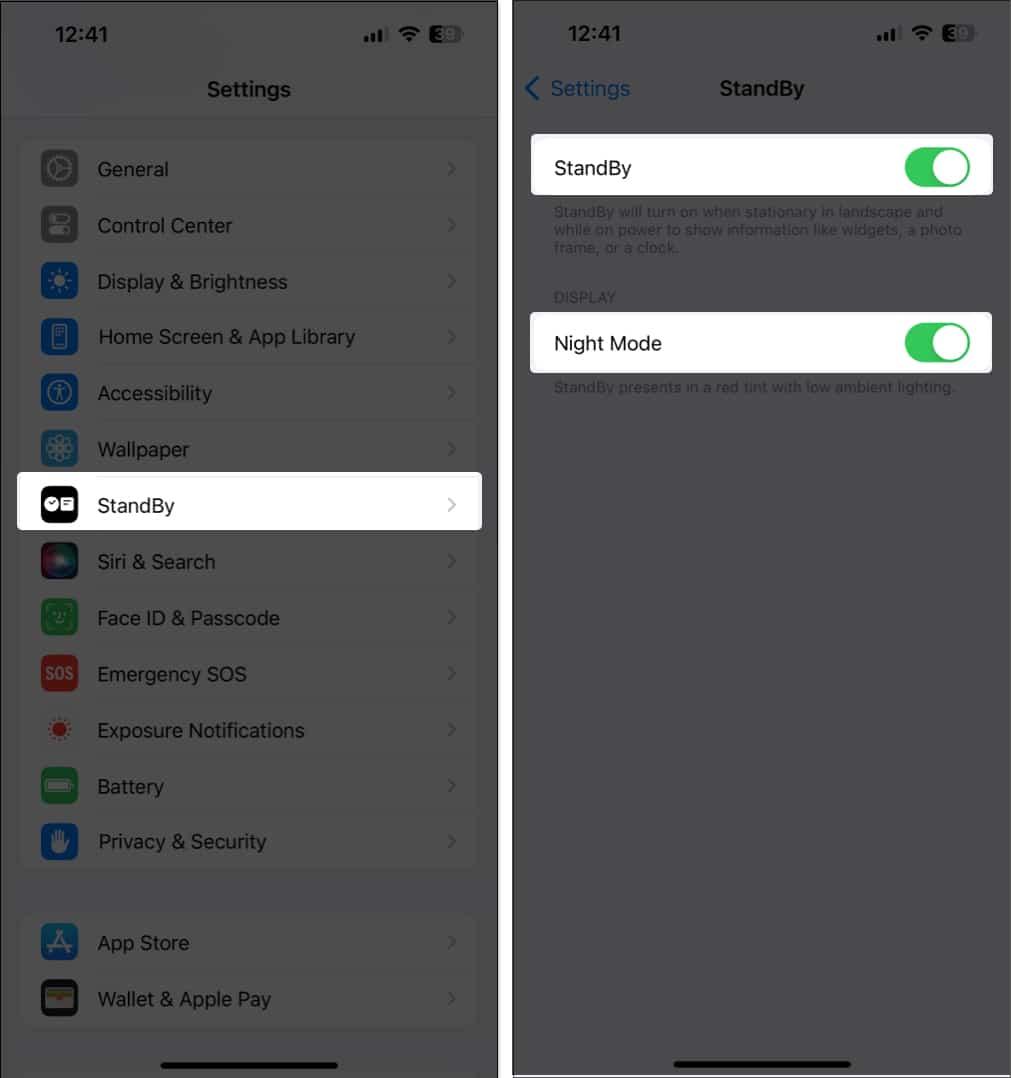
- آیفون خود را به برق وصل کنید از طریق کابل MagSafe یا Lightning.
- آیفون خود را در آن قرار دهید جهت گیری چشم انداز روی یک سطح ثابت
توجه داشته باشید: از زمان انتشار این مقاله، تنها پس از فعال کردن نسخه بتای توسعهدهنده iOS 17، میتوانید این ویژگی را آزمایش کنید.
نحوه سفارشی سازی رابط حالت StandBy در آیفون
هنگامی که در حالت StandBy هستید، می توانید برای چرخش بین ویجت، گالری و نمای ساعت، انگشت خود را به صورت افقی بکشید. اما این همه چیز نیست، شما همچنین می توانید رابط کاربری را مطابق میل خود با گزینه های متعدد برای صفحه های ساعت، ویجت ها و تصاویر موجود در گالری خود سفارشی کنید.
در اینجا نحوه انجام این کار در آیفون خود آورده شده است. اما ابتدا مطمئن شوید که صفحه قفل شما باز است.
- در نمای ویجت، اگر میخواهید ویجت جدیدی اضافه کنید یا در Smart Stacks سازماندهی مجدد کنید، روی هر ویجتی ضربه بزنید و نگه دارید.
- روی ضربه بزنید نماد منهای در گوشه سمت چپ بالای یک ویجت برای حذف آن.
- یا روی ضربه بزنید نماد بعلاوه در گوشه سمت چپ بالای صفحه برای انتخاب و افزودن یک ویجت جدید.
- ضربه زدن انجام شده در گوشه سمت راست بالا برای تایید تغییرات خود.
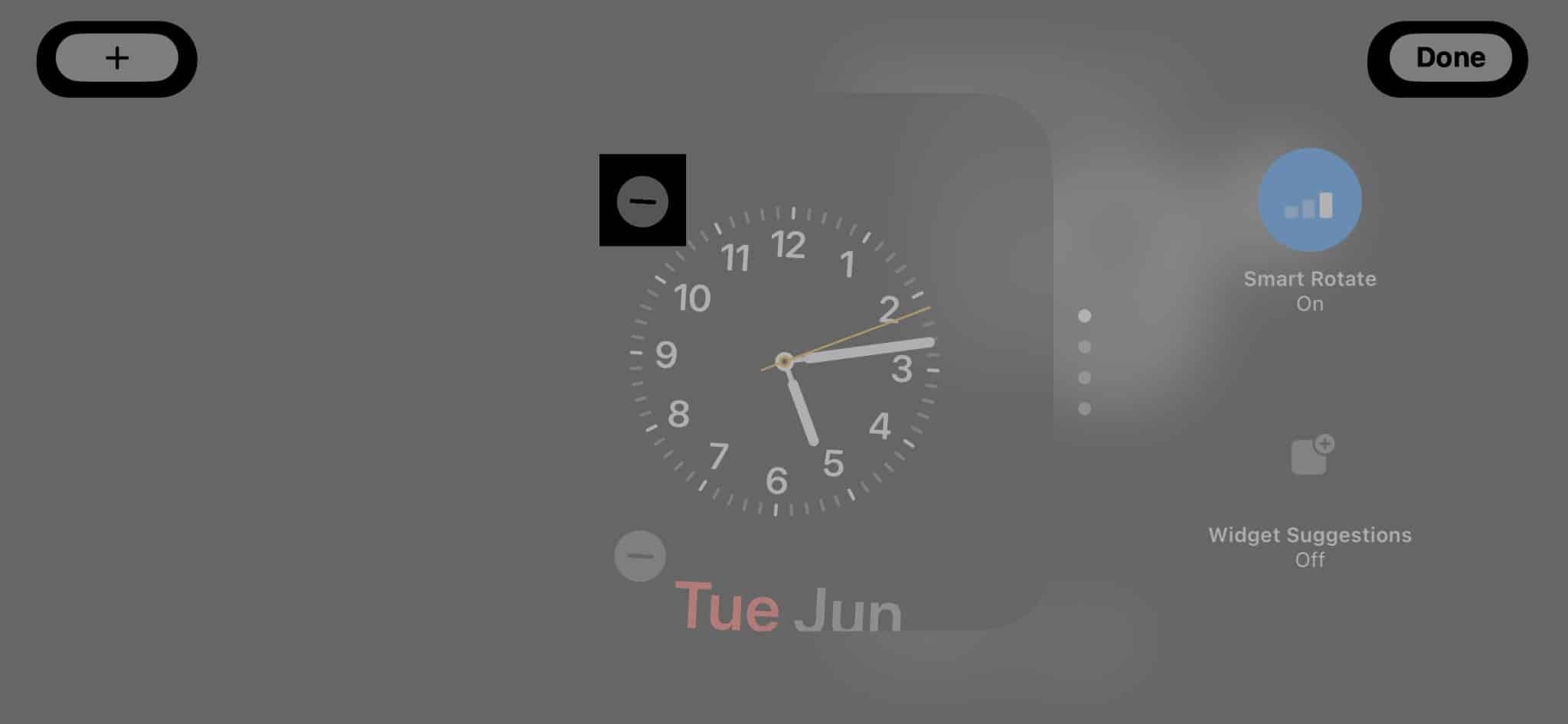
- برای ورود به نمای گالری، انگشت خود را به چپ بکشید. اکنون، روی هر نقطه از صفحه ضربه بزنید و نگه دارید تا منوی باز شود و عکسهایی را انتخاب کنید که میتوانند در حالت StandBy ظاهر شوند.
- حالا بر روی ضربه بزنید نماد بعلاوه برای اضافه کردن عکس بعداً میتوانید روی آن ضربه بزنید نماد منهای برای حذف آنها
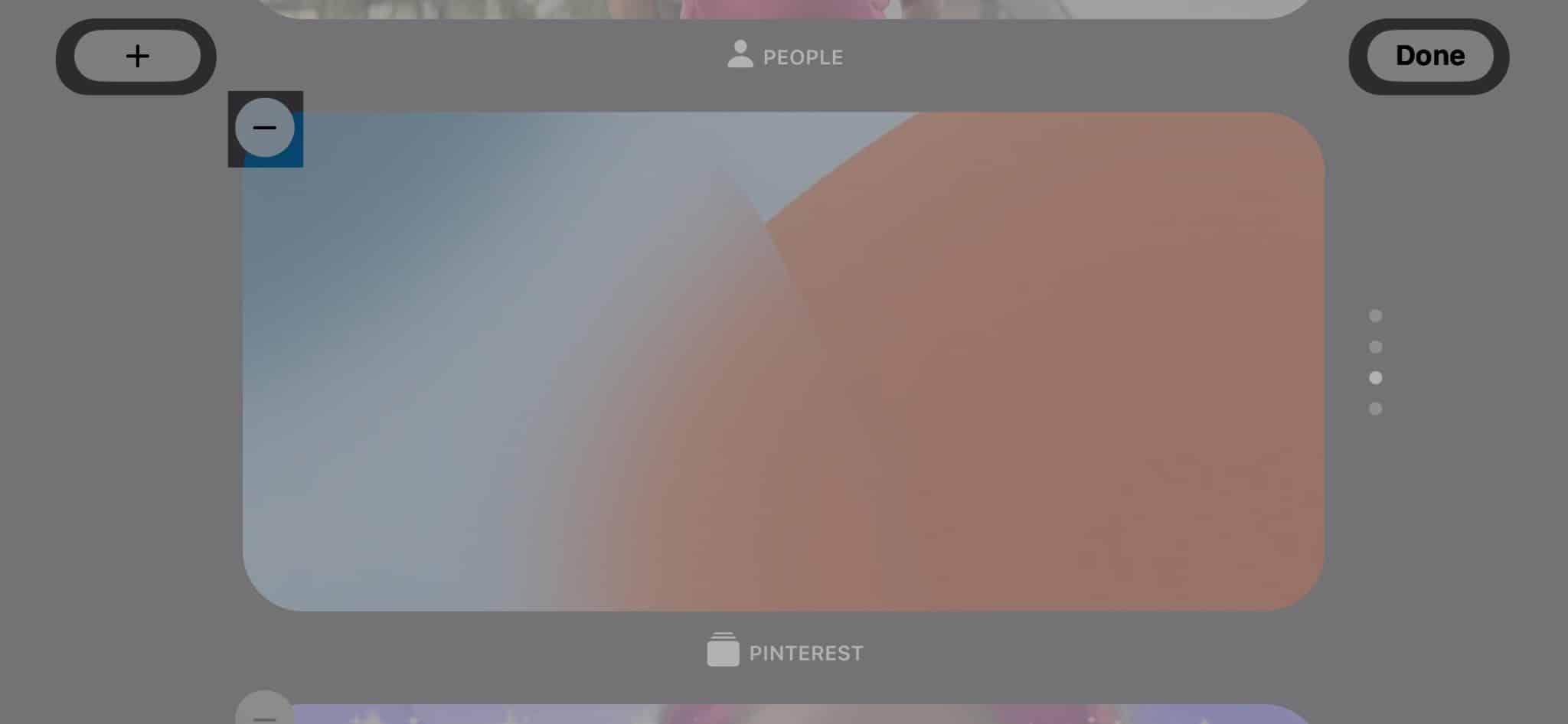
- حالا بر روی ضربه بزنید نماد بعلاوه برای اضافه کردن عکس بعداً میتوانید روی آن ضربه بزنید نماد منهای برای حذف آنها
- در نهایت، در نمای ساعت، روی هر نقطه از صفحه ضربه بزنید و نگه دارید تا یک منو باز شود و بین سبک های ساعت چرخش کنید.
ویژگی های اضافی Standby برای iPhone 14 Pro یا جدیدتر
در مقایسه با سایر مدلها، آیفون 14 پرو و نسخههای بعدی دو گزینه اضافی در حالت آماده به کار دریافت میکنند: همیشه روشن و حرکت برای بیدار شدن.
- برای فعال کردن Always On، به تنظیمات → آماده به کار → روشن کنید آماده به کار و همیشه روشن.
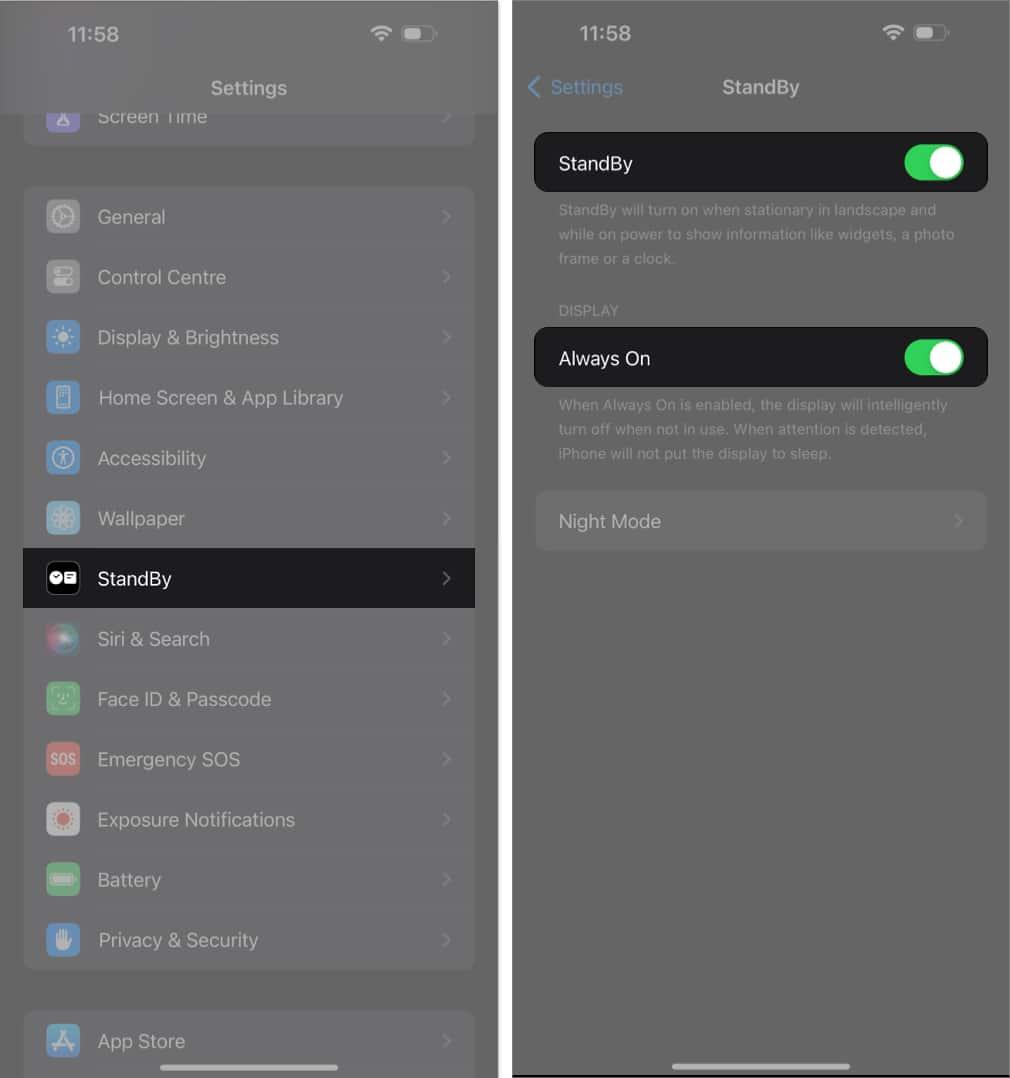
- می توانید به آماده باش → حالت شب → روشن کنید حالت شب و حرکت برای بیدار شدن. فعال کردن این موارد، نمایشگر آیفون را به محض تشخیص حرکت در شب، بیدار می کند.
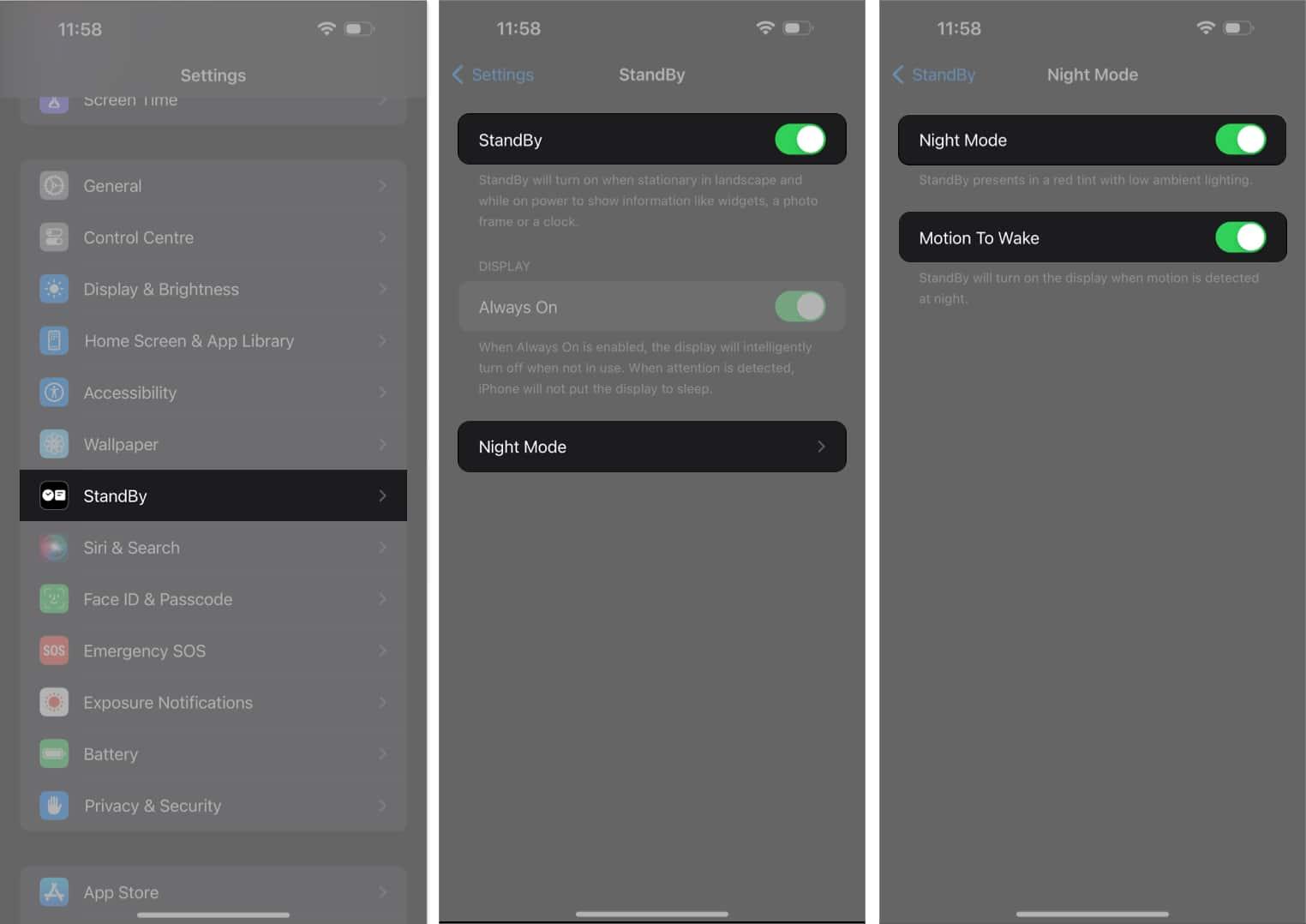
سوالات متداول
با پخش موسیقی در پسزمینه، میتوانید روی «…» ضربه بزنید. نماد در مرکز بالا یا شکل موج در ویجت Music برای دسترسی به پخش کننده موسیقی در حالت StandBy.
حالت StandBy در تمام مدلهای آیفونی که از iOS 17 پشتیبانی میکنند در دسترس است. اما، توانایی استفاده از حالت StandBy همیشه روشن فقط به iPhone 14 Pro/Pro Max محدود میشود. اگر از یک آیفون قدیمی استفاده می کنید، می توانید برای دسترسی به StandBy روی صفحه ضربه بزنید.
در حال جمع بندی…
با دنبال کردن مراحل ذکر شده در این راهنما، باید به راحتی بتوانید از حالت StandBy در آیفون خود استفاده کنید تا از آخرین اطلاعات مطلع شوید، حتی زمانی که به طور فعال از آن استفاده نمی کنید. اگر این راهنما برای شما مفید بود، به یاد داشته باشید که نظرات خود را در بخش نظرات زیر بیان کنید.
بیشتر بخوانید:

آیوش یک علاقهمند به فناوری است که به روزنامهنگار فناوری تبدیل شده است و در توضیح موضوعات پیچیده به روشی واضح و مختصر مهارت دارد. وقتی نمینویسد، میتوانید او را در حال تاختن در طبیعت در Red Dead Redemption 2 یا رانندگی در خیابانهای Night City در Cyberpunk 2077 بیابید.
جیبین جوزف ویرایشگر محتوا در iGeeksBlog است و توجه بسیار خوبی به جزئیات دارد. او خواننده ای مشتاق است، با علایق مختلف از فلسفه و تاریخ گرفته تا ژئوپلیتیک و فناوری. وقتی گرامر را نمی خواند یا تصحیح نمی کند، متوجه می شوید که او در حال بحث درباره فوتبال است. می توانید او را در توییتر و اینستاگرام به آدرس 4ibin@ دنبال کنید.
لینک کوتاه مقاله : https://5ia.ir/HwDNtc
کوتاه کننده لینک
کد QR :

 t_98zoom@ به کانال تلگرام 98 زوم بپیوندید
t_98zoom@ به کانال تلگرام 98 زوم بپیوندید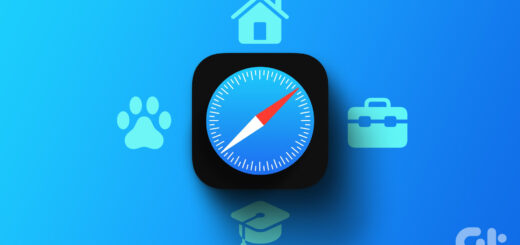
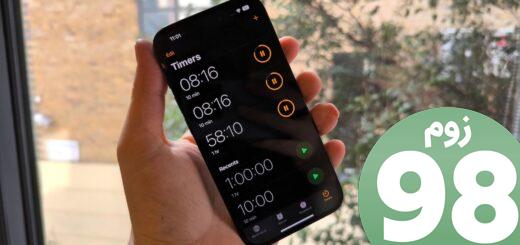
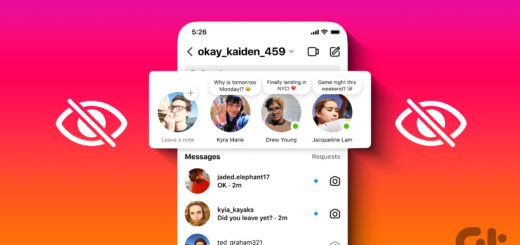





آخرین دیدگاهها